Vous n'avez jamais besoin de faire de compromis sur quoi que ce soit, lorsque vous utilisez un bureau Linux. C'est toute l'idée derrière l'environnement de bureau innovant et avancé pour Linux. KDE est développé pour être un logiciel libre et un environnement de bureau plasma à exécuter sur les environnements Linux et Windows. La communauté KDE a parcouru un long chemin pour créer un environnement gratuit permettant aux utilisateurs quotidiens de répondre à leurs besoins informatiques habituels, ainsi que pour fournir aux développeurs du système des solutions ultimes pour améliorer et enrichir le logiciel dans une large mesure.

La communauté KDE s'est beaucoup investie pour développer un hub central pour la communauté, ce qui a permis à des applications telles que Krita et DigiKam d'exister et de se développer dans l'environnement Linux. L'environnement de bureau Plasma prend en charge toutes sortes de distributions Linux comme Ubuntu, Linux Mint, OpenSUSE, Kubuntu, Manjaro Linux et autres.
Pourquoi choisir l'environnement de bureau KDE Plasma ?
KDE n'est pas seulement un logiciel, mais une communauté qui se concentre en grande partie sur la création d'un environnement de développement qui fournit un environnement familier qui permet aux utilisateurs et aux développeurs d'être productifs, dès le départ. L'environnement de bureau KDE fournit non seulement des fonctionnalités avancées et utiles à l'utilisateur quotidien de Linux, mais donne également aux utilisateurs les plus avancés les logiciels et solutions nécessaires pour attraper les gourmands.
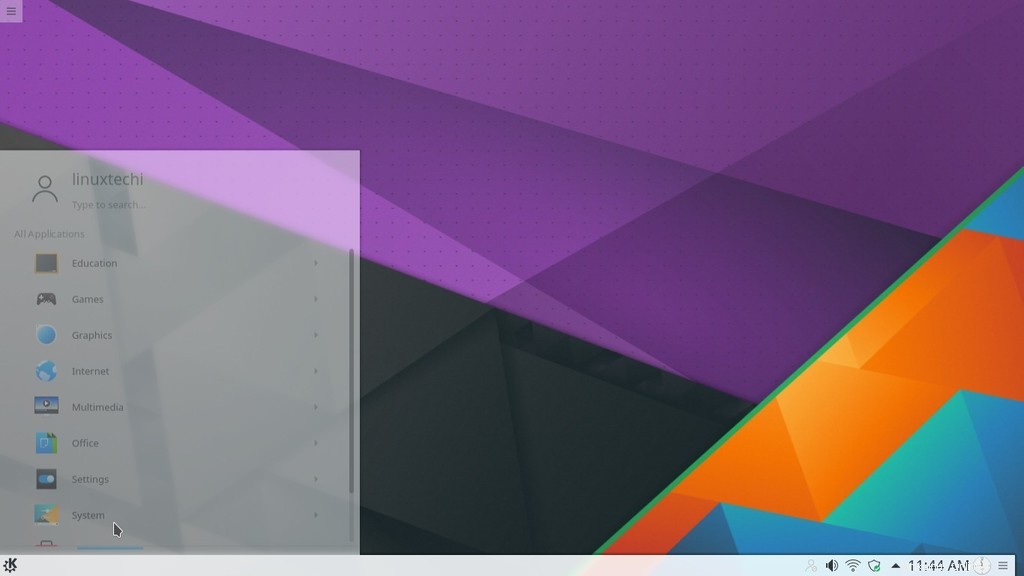
Jetons un coup d'œil à certaines des fonctionnalités qui distinguent l'environnement de bureau KDE Plasma des autres environnements.
- Les applications KDE 5 se chargent plus rapidement que KDE4, car les applications ont été entièrement remodelées et écrites à l'aide de Qt5 et l'utilisation du processeur est également meilleure avec les applications KDE 5
- Le KDE Plasma vous offre un environnement de bureau époustouflant créé à l'aide des technologies informatiques modernes. Il est si lisse et agréable à l'œil avec des graphismes visuels brillants et des graphismes évolutifs
- Vous pouvez personnaliser l'environnement de bureau en fonction de vos besoins, car vous pouvez placer uniquement les widgets souhaités sur votre bureau et également modifier les thèmes visuels en conséquence.
- L'environnement de bureau plasma n'est pas seulement destiné à un usage personnel, mais peut également être installé dans de grands environnements informatiques, grâce au cadre d'autorisation KDE
Le tableau de bord des applications
L'une des caractéristiques les plus importantes du Plasma 5 est le tableau de bord des applications, où vous disposez d'un tableau de bord propre, bien organisé et sans encombrement qui peut largement vous aider à augmenter les niveaux de productivité des utilisateurs. La barre de recherche vous aide à taper simplement ce que vous recherchez et à obtenir les résultats en une seconde.
Le lanceur d'applications n'est qu'une alternative au lanceur par défaut et vous pouvez choisir entre les deux lanceurs, en faisant un clic droit sur le bouton de démarrage.
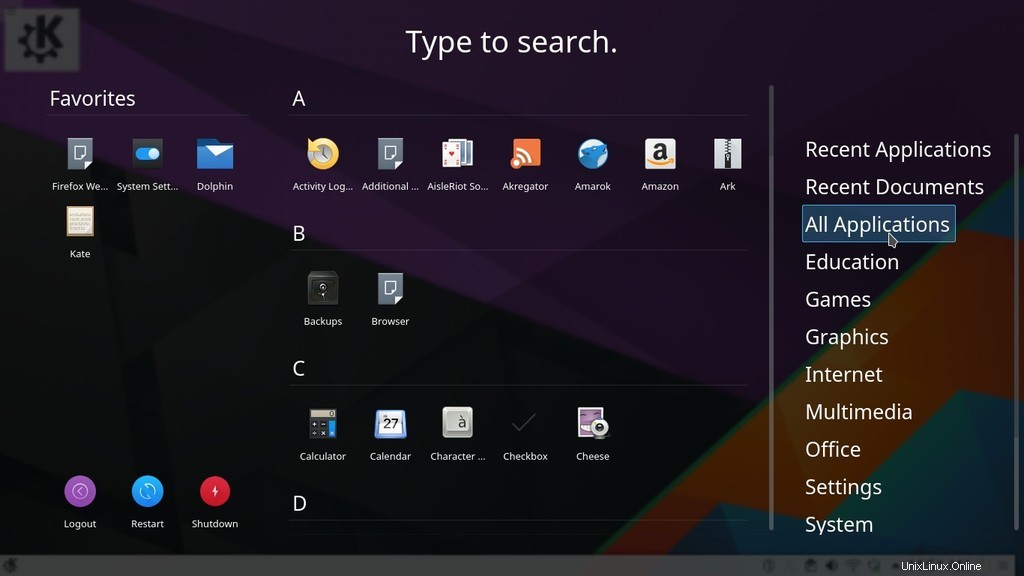
Comment installer l'environnement de bureau KDE Plasma dans Ubuntu 16.04 et Linux Mint 18 ?
La dernière version des environnements plasma est Plasma 5.7 avec de nombreuses nouvelles fonctionnalités et améliorations par rapport à l'environnement KDE 4 précédent. Par défaut, Ubuntu 16.04 et Linux Mint 18 sont livrés avec KDE plasma 5.6 dans leurs référentiels.
Ici, nous avons défini les étapes pour installer la dernière version de KDE Plasma 5.7 sur Ubuntu 16.04 et Linux Mint 18.
Reportez-vous en suivant les étapes décrites ci-dessous :
Ouvrez la fenêtre du terminal (appuyez sur CTRL + ALT + T) et collez les commandes suivantes pour ajouter le PPA Backports, si vous ne l'avez pas déjà ajouté
[email protected]:~$ sudo add-apt-repository ppa:kubuntu-ppa/backports
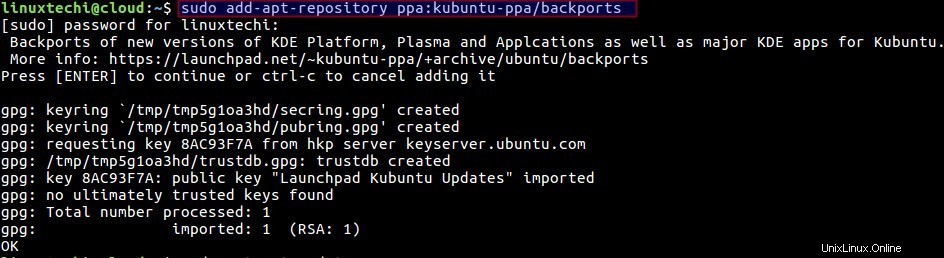
Après avoir saisi la commande ci-dessus, il vous sera demandé de saisir le mot de passe, puis appuyez sur Entrée pour continuer l'installation. Une fois le PPA ajouté, il est temps de mettre à jour la base de données de packages qui existe déjà dans votre système avec la commande suivante,
[email protected]:~$ sudo apt-get update
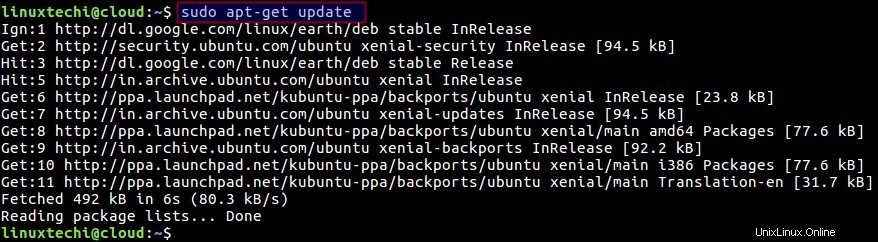
Et maintenant installez le KDE plasma 5.7 en utilisant la commande ci-dessous :
[email protected]:~$ sudo apt-get install kubuntu-desktop
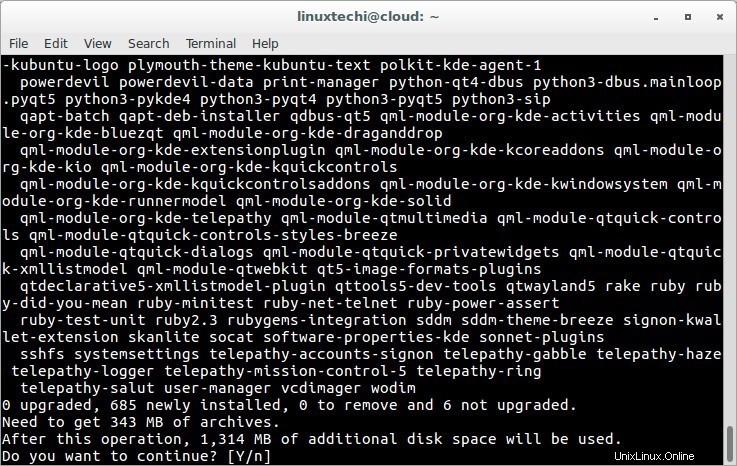
Au cours du processus d'installation, il vous sera demandé de sélectionner le gestionnaire d'affichage par défaut, cliquez sur OK dans cet écran et sélectionnez "lightdm ” dans l'écran suivant pour poursuivre l'installation
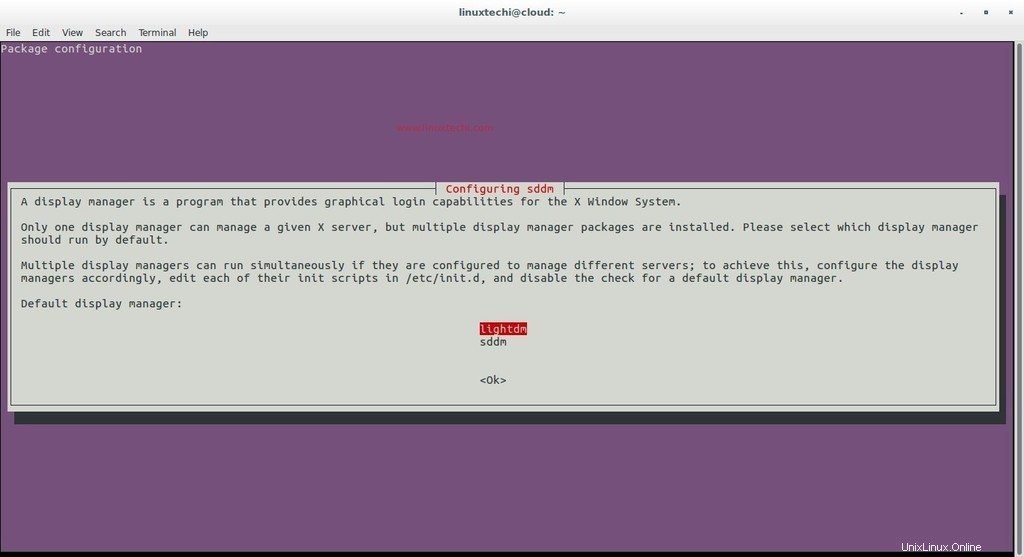
Redémarrez votre système après l'installation et sélectionnez Plasma comme environnement de bureau pour profiter des fonctionnalités de l'environnement de bureau plasma KDE.
Mettre à niveau KDE Plasma Desktop dans Ubuntu 16.04 et Linux Mint 18
Pour les utilisateurs souhaitant effectuer une mise à niveau à partir d'une version précédente du bureau KDE Plasma, veuillez exécuter les commandes suivantes pour effectuer la mise à niveau vers KDE 5.7 :
[email protected]:~$ sudo apt-add-repository ppa:kubuntu-ppa/backports [email protected]:~$ sudo apt update [email protected]:~$ sudo apt full-upgrade -y
Suppression de KDE Plasma Desktop dans Ubuntu 16.04 et Linux Mint 18
Si vous n'aimez pas le bureau KDE Plasma et que vous souhaitez le supprimer, exécutez les commandes ci-dessous l'une après l'autre.
[email protected]:~$ sudo apt-get remove kubuntu-desktop plasma-* [email protected]:~$ sudo apt autoremove
Conclusion
Le KDE Plasma 5.7 est l'un des environnements de bureau les plus stables publiés à ce jour. Une chose qui distingue KDE plasma 5.7 est la fonction de mise à l'échelle de la taille de l'écran et la navigation spatiale complète au clavier. Si vous avez essayé avec les versions précédentes de plasma et que vous l'avez trouvé un peu lourd, vous pouvez essayer le nouveau plasma KDE 5.7, qui est léger et prend en charge un nouveau look.